Comment intégrer TeamCity et Slack
TeamCity offre une intégration native avec Slack. Par exemple, cette intégration vous permet d'envoyer des messages sur Slack lorsqu'un build commence, se termine ou échoue.
Dans ce tutoriel, nous allons voir comment configurer l'intégration de Slack dans votre compte TeamCity.
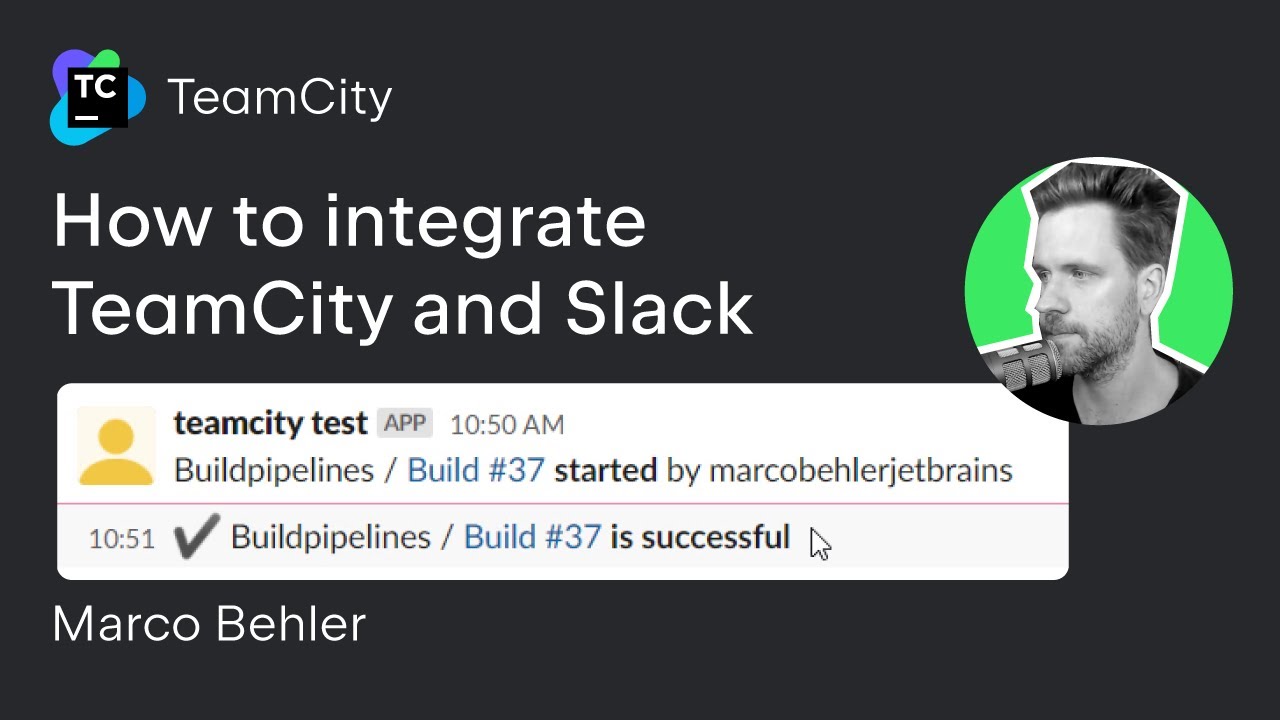
Pour commencer, ouvrez votre configuration de build et cliquez sur Edit configuration, puis allez dans la section Build Features.

Cliquez sur Add build feature et faites défiler l'écran jusqu'à la fonctionnalité de build Notifications. En complément de Slack, la fonctionnalité de build Notifications permet également d'envoyer des e-mails de notifications aux utilisateurs.

Ensuite, vous devez donner des informations supplémentaires et établir une connexion entre votre serveur TeamCity et Slack. Pour ce faire, vous devez cliquer sur le lien Parent project’s settings.

Côté Slack, vous devez créer une application avec les droits qui s'affichent spécifiquement dans cette fenêtre.

Vous pouvez ensuite ouvrir la page d'accueil de votre application dans Slack et la faire défiler. Vous trouverez les informations d'identification de l'application en bas.

Vous devez ensuite copier le Client ID et le Client Secret, ainsi que le Bot User OAuth Token dans TeamCity.

Vous pouvez ensuite tester la connexion. Slack vous demande à quelles informations TeamCity peut accéder. Cliquez sur Allow pour établir la connexion. Vous pouvez ensuite cliquer sur Save.

Une fois la connexion avec Slack établie, vous pouvez choisir le canal ou la personne à laquelle envoyer les notifications Slack.

Vous pouvez également changer le format du message de Simple à Verbose et ajouter des options, telles que le texte du statut, le nom de la branche et les modifications.

TeamCity vous permet également d'ajouter un filtre de branche si vous souhaitez recevoir des messages liés uniquement à une branche spécifique. Vous pouvez aussi choisir quels événements déclenchent quelle notification. Par exemple, vous pouvez demander une notification en cas de réussite ou d'échec du build, ou lorsqu'un build ne démarre pas.

Une fois les options voulues sélectionnées, cliquez sur Save. Vous recevrez désormais des notifications lorsque les conditions sont réunies.

Vous avez fini ! Consultez nos autres tutoriels pour voir comment envoyer des informations de build à GitHub ou intégrer TeamCity avec Jira.
Consulter les autres tutoriels de TeamCity
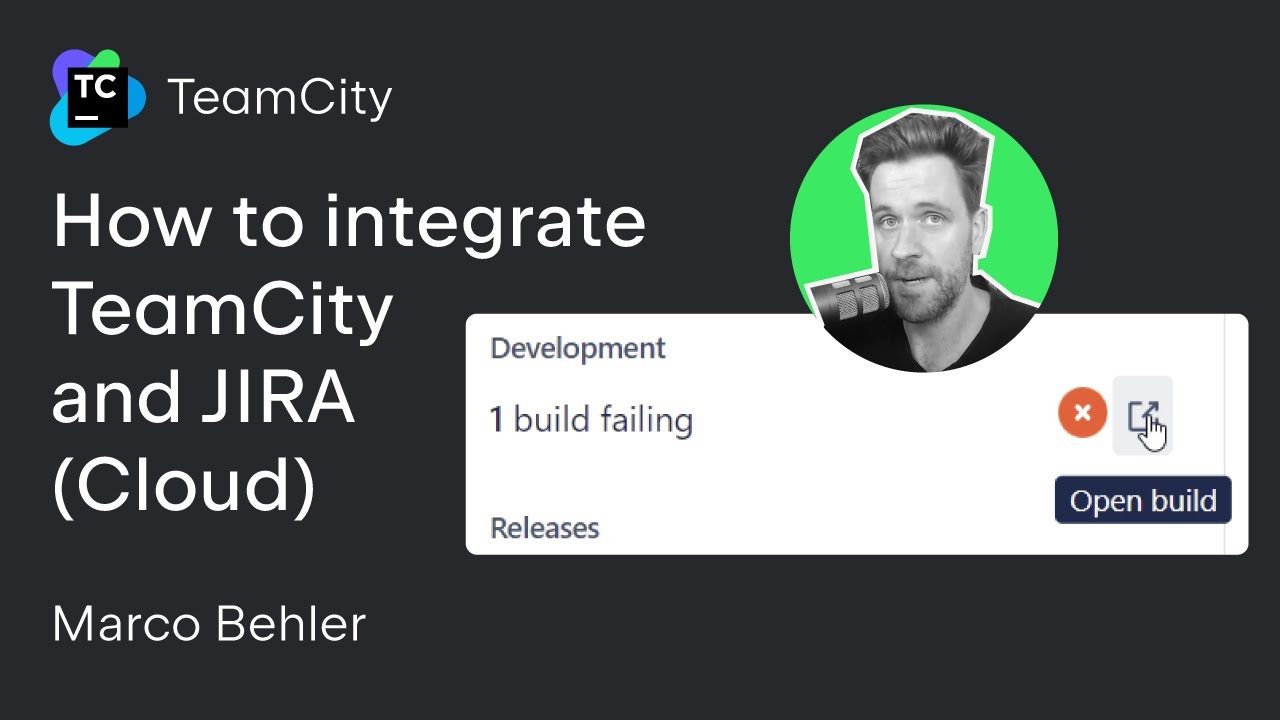
Comment intégrer TeamCity et Jira (Cloud)
Intégrez TeamCity et JIRA pour raccourcir la boucle de feedback entre vos tickets, commits et tâches de CI/CD.
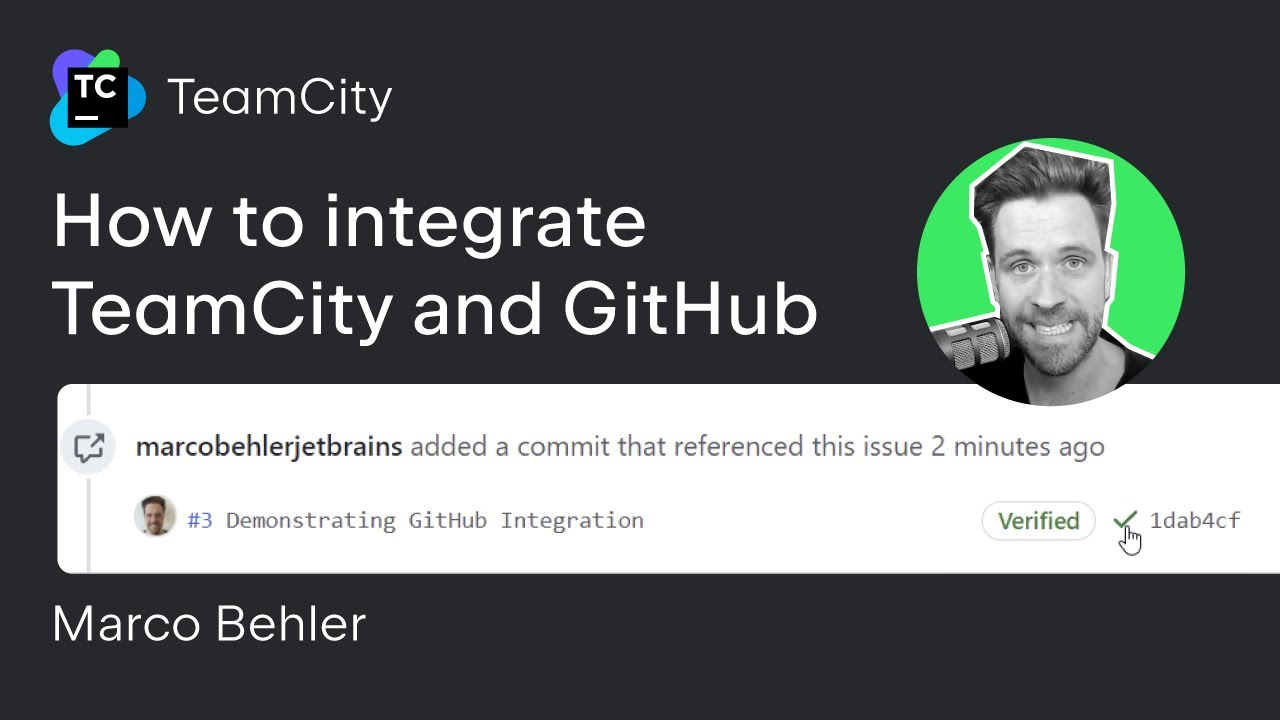
Intégration avec GitHub
TeamCity peut être intégré dans GitHub de différentes façons. Dans ce tutoriel, nous allons voir les trois principaux cas d'utilisation.
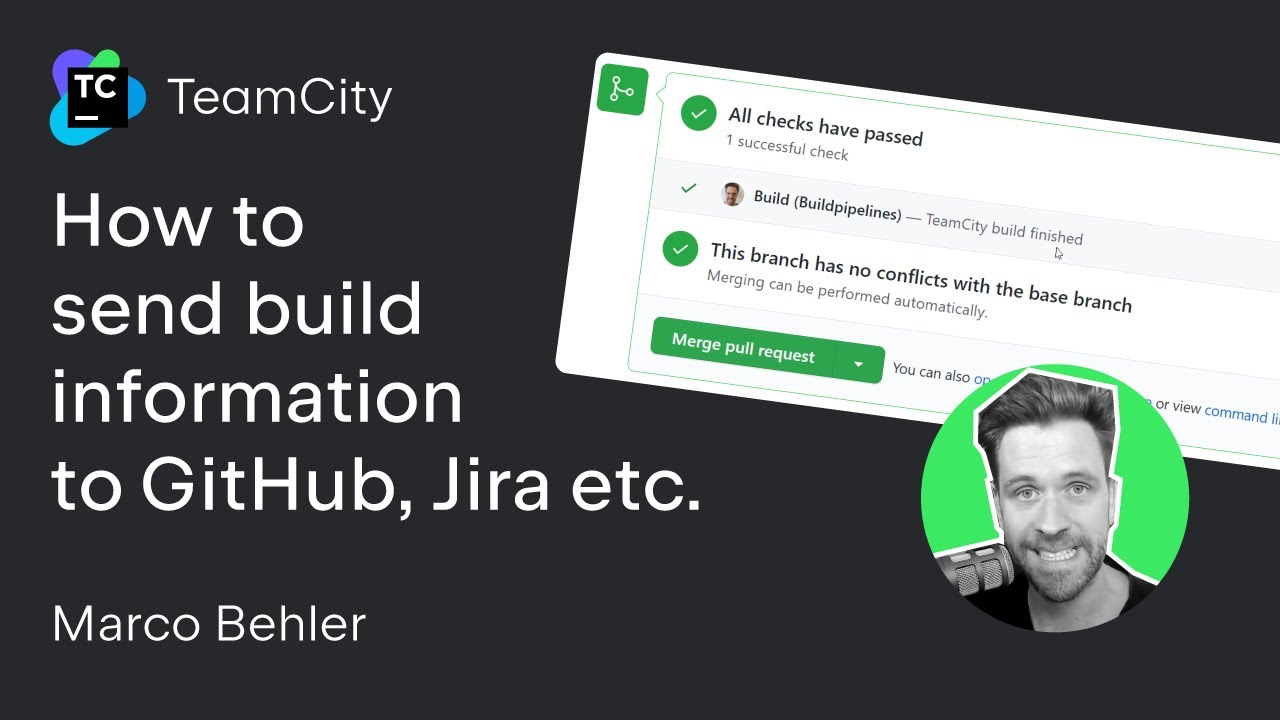
Comment envoyer des informations de build à GitHub
Découvrez comment la fonctionnalité de build Commit Status Publisher dans TeamCity peut vous aider à retransmettre les résultats de la build TeamCity à GitHub.